Diese Anleitung beschreibt, wie FBAMP installiert und konfiguriert wird im FreeBSD-Betriebssystem, das einer LAMP ähnelt Stack unter Linux. FBAMP ist ein Akronym, das für eine Sammlung von Software steht, die auf FreeBSD OS, Apache HTTP, basiert Server, der beliebteste Open-Source-Webserver im Internet, MariaDB relationales Datenbankverwaltungssystem (RDBMS ), ein Fork von MySQL Datenbank-Engine und PHP serverseitig.
Anforderungen
- Eine frische Installation von FreeBSD
- FreeBSD-Anfangskonfigurationen
- Direkter Konsolenzugriff oder SSH im Falle einer Remote-Verbindung zu FreeBSD.
- Eine statische IP-Adresse, die auf einer Netzwerkschnittstelle konfiguriert ist.
Schritt 1:Apache auf FreeBSD installieren
1. Der erste Dienst, den wir installieren, ist Apache HTTP Server. Standardmäßig bietet FreeBSD mehrere Versionen mit unterschiedlichen Laufzeit-Arbeitsmodulen für den Apache-Webserver an.
Die Versionen sind in ein Binärpaket vorkompiliert und werden von FreeBSD PORTS bereitgestellt Lagerstätten. Um alle Apache-Paket-Binärdateien anzuzeigen, die von PORTS bereitgestellt werden , geben Sie den folgenden Befehl ein.
# ls /usr/ports/www/ | grep apache

Sie können auch nach verfügbaren vorkompilierten Apache-Paketen auf FreeBSD suchen, indem Sie den folgenden Befehl ausführen.
# pkg search apache2

2. Installieren Sie als Nächstes die neueste Version des Apache HTTP-Servers mit allen erforderlichen Modulen, indem Sie den folgenden Befehl ausführen.
# pkg install apache24

3. Nachdem der Apache-Webserver auf dem System installiert wurde, geben Sie den folgenden Befehl ein, um den Daemon systemweit in FreeBSD zu aktivieren.
# sysrc apache24_enable="yes"
Eine alternative Methode zum Aktivieren des Apache-Daemon wäre das manuelle Bearbeiten und Anhängen der Zeile apache24_enable="yes" in /etc/rc.conf Datei, wie im folgenden Screenshot dargestellt.

4. Um schließlich zu testen, ob der Webserver ordnungsgemäß funktioniert, starten Sie den Apache-Daemon, indem Sie den folgenden Befehl ausführen, und besuchen Sie die Standardwebseite, indem Sie einen Browser auf die IP-Adresse Ihres Servers mit FQDN (http://IP-orFQDN ), wie im folgenden Screenshot gezeigt.
# service apache24 start


Das standardmäßige Webroot-Verzeichnis des Apache-Webservers in FreeBSD 11.x befindet sich unter /usr/local/www/apache24/data/ Systempfad. Dort finden Sie eine kleine index.html Datei können Sie nach Belieben bearbeiten.

Schritt 2:Installieren Sie PHP unter FreeBSD
5. FreeBSD 11.x bietet mehrere Versionen von PHP an interpretierte serverseitige Sprache, verpackt in vorkompilierten Binärdateien. Um eine Liste aller verfügbaren PHP-Versionspakete zu erhalten, die von FreeBSD Ports-Repositories bereitgestellt werden, führen Sie den folgenden Befehl aus.
# ls /usr/ports/lang/ | grep php

Eine alternative Methode zur Suche nach allen verfügbaren FreeBSD PHP Paketversionen erhalten Sie, indem Sie den folgenden Befehl ausführen.
# pkg search -o php
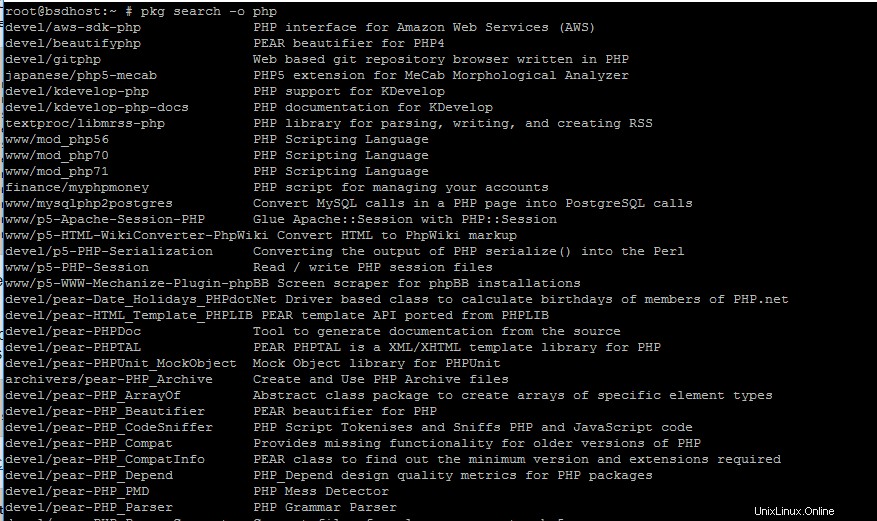
6. Um nach allen verfügbaren Binärdateien zu suchen, die von FreeBSD für eine bestimmte PHP-Version (5 oder 7 aktuellen Versionen) führen Sie die folgenden Befehle aus. Verwenden Sie den Befehl less, um die Ausgabe einzugrenzen und durch sie zu navigieren.
# pkg search php5 |less # pkg search php7
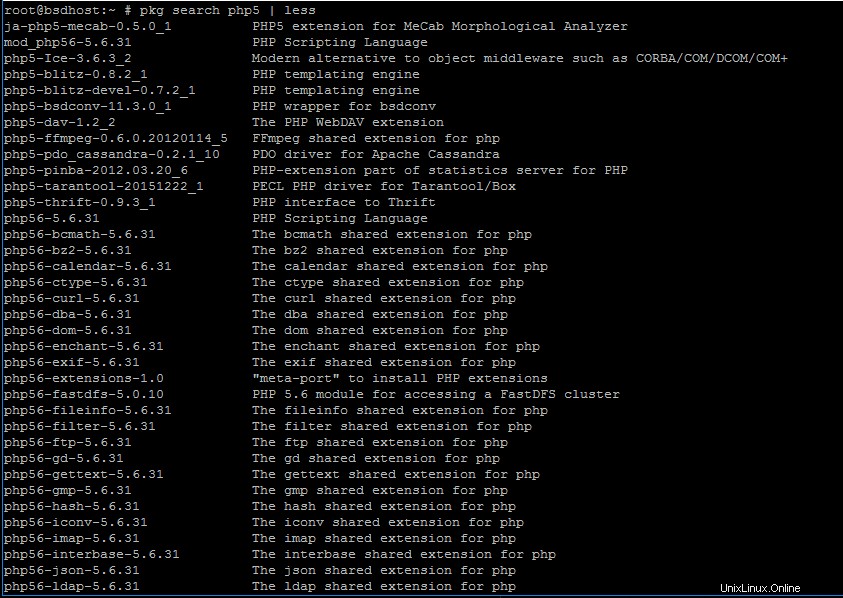

7. Um genauer zu erfahren, welche Module eine benutzerdefinierte PHP-Version bietet, führen Sie den folgenden Befehl wie unten beschrieben aus, der alle verfügbaren Module für PHP 7.1 anzeigt Version.
# pkg search php71

8. In dieser Anleitung installieren wir PHP 7.1 Release für unseren FBAMP Stapel. Führen Sie den folgenden Befehl aus, um PHP mit einigen der wichtigsten Module zu installieren, die für eine typische CMS-Installation erforderlich sind.
# pkg install php71 mod_php71 php71-mbstring php71-mcrypt php71-zlib php71-curl php71-gd php71-json
9. Als nächstes müssen wir die php.conf erstellen Konfigurationsdatei für den Apache-Webserver in /usr/local/etc/apache24/Includes/ Systempfad mit folgendem Inhalt.
# nano /usr/local/etc/apache24/Includes/php.conf
Fügen Sie die folgenden Zeilen zu php.conf hinzu Datei.
<IfModule dir_module>
DirectoryIndex index.php index.html
<FilesMatch "\.php$">
SetHandler application/x-httpd-php
</FilesMatch>
<FilesMatch "\.phps$">
SetHandler application/x-httpd-php-source
</FilesMatch>
</IfModule>

10. Um zu testen, ob das PHP-Gateway wie erwartet mit dem Apache-Webserver funktioniert, erstellen Sie eine PHP-info.php Datei in /usr/local/www/apache24/data/system Pfad, der der standardmäßige Stammpfad für Webdokumente des Apache-Webservers ist.
# echo '<?php phpinfo(); ?>' | tee -a /usr/local/www/apache24/data/info.php
Starten Sie den Apache-Daemon neu, um die Änderungen zu übernehmen.
# service apache24 restart
Rufen Sie als Nächstes den folgenden URI in einem Browser auf, um die PHP-Zusammenfassung anzuzeigen.
http://IP-or-FQDN/info.php
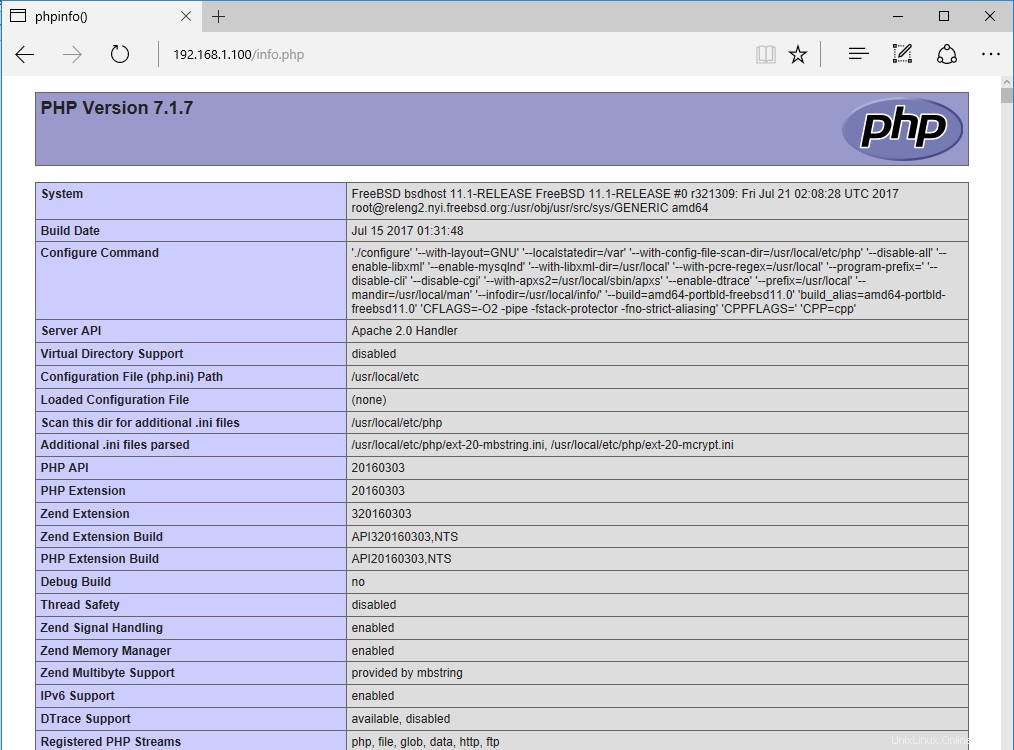
11. Um die PHP-INI-Konfigurationsdatei für die Produktion zu aktivieren, führen Sie die folgenden Befehle aus. Sie können php.ini ändern Produktionsdatei, um diverse PHP-Einstellungen in Ihrem FBAMP-Stack zu ändern.
# cp /usr/local/etc/php.ini-production /usr/local/etc/php.ini-production.bakup # ln -s /usr/local/etc/php.ini-production /usr/local/etc/php.ini
Schritt 3:MariaDB unter FreeBSD installieren
12. Die letzte fehlende Komponente für unseren FBAMP Stack ist MySQL Datenbankserver. FreeBSD 11.x bieten mehr als 1000 Pakete für diverse Datenbanken.
Um anzuzeigen, welche Komponenten für MariaDB verfügbar sind oder MySQL Datenbanken, geben Sie die folgenden Befehle ein. In diesem Leitfaden installieren wir die MariaDB-Datenbank über MySQL (die jetzt im Besitz von Oracle ist und aktiv von Oracle entwickelt wird).
# ls -al /usr/ports/databases/ | grep mariadb # pkg search -o mariadb # ls -al /usr/ports/databases/ | grep mysql # pkg search -o mysql5


13. In diesem Handbuch installieren wir die neueste Version des MariaDB-Datenbankservers in FreeBSD, der derzeit durch mariadb102 dargestellt wird Release des Binärpakets.
Führen Sie den folgenden Befehl aus, um MariaDB-Server und -Client und das erforderliche PHP 7.1 zu installieren Modul, das für den Zugriff auf die Datenbank über das Apache-Server-Gateway benötigt wird.
# pkg install mariadb102-server mariadb102-client php71-mysqli
14. Aktivieren Sie als Nächstes den MariaDB-Server systemweit und starten Sie den Datenbank-Daemon, indem Sie die folgenden Befehle ausführen.
# sysrc mysql_enable="yes" # service mysql-server start
15. Um die Datenbank zu sichern, führen Sie mysql_secure_installation aus Skript. Verwenden Sie den folgenden Auszug der Skriptausgabe, um MariaDB abzuhärten.
# /usr/local/bin/mysql_secure_installation
Beispielausgabe
Ausgabe des sicheren MySQL-InstallationsskriptsNOTE: RUNNING ALL PARTS OF THIS SCRIPT IS RECOMMENDED FOR ALL MariaDB
SERVERS IN PRODUCTION USE! PLEASE READ EACH STEP CAREFULLY!
In order to log into MariaDB to secure it, we'll need the current
password for the root user. If you've just installed MariaDB, and
you haven't set the root password yet, the password will be blank,
so you should just press enter here.
Enter current password for root (enter for none):
OK, successfully used password, moving on...
Setting the root password ensures that nobody can log into the MariaDB
root user without the proper authorisation.
Set root password? [Y/n] y
New password:
Re-enter new password:
Password updated successfully!
Reloading privilege tables..
... Success!
By default, a MariaDB installation has an anonymous user, allowing anyone
to log into MariaDB without having to have a user account created for
them. This is intended only for testing, and to make the installation
go a bit smoother. You should remove them before moving into a
production environment.
Remove anonymous users? [Y/n] y
... Success!
Normally, root should only be allowed to connect from 'localhost'. This
ensures that someone cannot guess at the root password from the network.
Disallow root login remotely? [Y/n] y
... Success!
By default, MariaDB comes with a database named 'test' that anyone can
access. This is also intended only for testing, and should be removed
before moving into a production environment.
Remove test database and access to it? [Y/n] y
- Dropping test database...
... Success!
- Removing privileges on test database...
... Success!
Reloading the privilege tables will ensure that all changes made so far
will take effect immediately.
Reload privilege tables now? [Y/n] y
... Success!
Cleaning up...
All done! If you've completed all of the above steps, your MariaDB
installation should now be secure.
Thanks for using MariaDB!
16. Standardmäßig wartet der MariaDB-Daemon auf Port 3306/TCP auf Netzwerkverbindungen außerhalb von localhost . Führen Sie netstat, lsof oder sockstat aus Befehl zum Abrufen des MariaDB-Socket-Status. Diese Konfiguration ist gefährlich und setzt den Dienst Netzwerkangriffen von außen aus.
# lsof -i4 -i6 # sockstat -4 -6
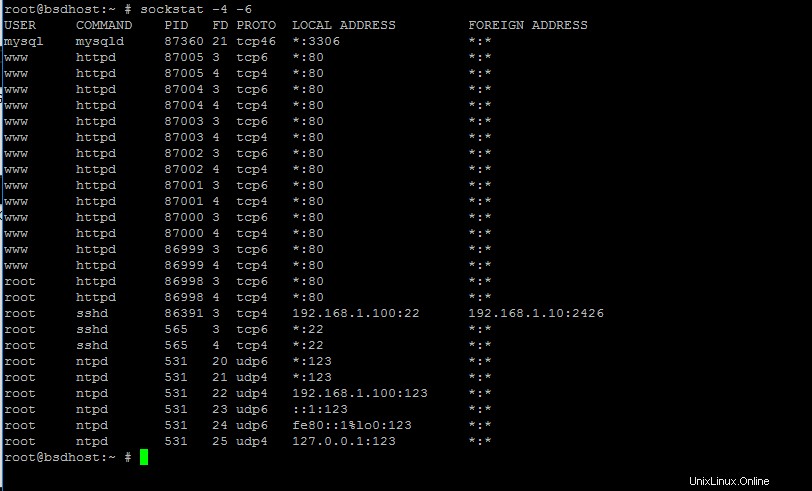
17. Wenn Sie keinen Fernzugriff auf MariaDB benötigen, stellen Sie sicher, dass der MariaDB-Daemon nur auf localhost lauscht, indem Sie den folgenden Befehl ausführen. Starten Sie anschließend den MariaDB-Dienst neu, um die Änderungen zu übernehmen.
# sysrc mysql_args="--bind-address=127.0.0.1" # service mysql-server restart or # /usr/local/etc/rc.d/mysql-server restart
18. Führen Sie erneut netstat, lsof oder sockstat aus Befehl, um den MariaDB-Netzwerk-Socket aufzulisten. Der Socket sollte jetzt localhost binden und abhören, wie in der Abbildung unten dargestellt.
# lsof -i4 | grep mysql # netstat -an | grep 3306 # sockstat -4 | grep 3306

19. Um die Konnektivität der MariaDB-Datenbank über die Konsole zu testen, geben Sie den folgenden Befehl ein. Geben Sie das MySQL-Root-Passwort in die Eingabeaufforderung ein und eine Liste der Standarddatenbanken sollte auf Ihrem Konsolenbildschirm angezeigt werden, wie im folgenden Bild dargestellt.
# mysql -u root -p -e "show databases"

Das ist alles! Sie haben den Apache-Webserver mit MariaDB-Datenbank und PHP-Interpreter erfolgreich in FreeBSD installiert. Sie können jetzt im Handumdrehen mit der Bereitstellung einer WordPress-Website beginnen.
Im nächsten Tutorial werden wir einige fortgeschrittene FPBAMP-Themen erörtern, z. B. wie Sie virtuelle Apache-Hosts aktivieren und erstellen und das von .htaccess erforderliche Rewrite-Modul aktivieren ordnungsgemäß funktioniert und wie Apache-Verbindungen mit einem selbstsignierten Zertifikat oder einem kostenlosen Zertifikat, das von Let’s Encrypt angeboten wird, gesichert werden.